Tube. Дети.
14-06-2015 21:19
Это цитата сообщения Н_НИНА Оригинальное сообщение
КОДЫ БЕРЕМ В АЛЬБОМЕ ЗДЕСЬ
Читать далее...
комментарии: 0
понравилось!
вверх^
к полной версии
Это цитата сообщения Н_НИНА Оригинальное сообщение
Tube. Дети.
КОДЫ БЕРЕМ В АЛЬБОМЕ ЗДЕСЬ ![]()
Схемы Иванны. Цветочные бордюры
14-06-2015 13:23

 комментарии: 3
понравилось!
вверх^
к полной версии
комментарии: 3
понравилось!
вверх^
к полной версии

Название: *Цветочный бордюр*
Автор: Иванн_а
Создана: 14.06.2015 13:16
Скопировали: 46 раз
Установили: 59 раз
Примерить схему | Cохранить себе
Автор: Иванн_а
Создана: 14.06.2015 13:16
Скопировали: 46 раз
Установили: 59 раз
Примерить схему | Cохранить себе

Название: ***Цветочный бордюр***
Автор: Иванн_а
Создана: 14.06.2015 13:19
Скопировали: 25 раз
Установили: 22 раз
Примерить схему | Cохранить себе
Автор: Иванн_а
Создана: 14.06.2015 13:19
Скопировали: 25 раз
Установили: 22 раз
Примерить схему | Cохранить себе
Схема Иванны. Ах, лето!
13-06-2015 10:35

 [300x267]
комментарии: 0
понравилось!
вверх^
к полной версии
[300x267]
комментарии: 0
понравилось!
вверх^
к полной версии

Название: Ах, лето!
Автор: Иванн_а
Создана: 13.06.2015 10:30
Скопировали: 25 раз
Установили: 50 раз
Примерить схему | Cохранить себе
Автор: Иванн_а
Создана: 13.06.2015 10:30
Скопировали: 25 раз
Установили: 50 раз
Примерить схему | Cохранить себе
 [300x267]
[300x267]
Cхема Иванны. Розовая бесшовная
13-06-2015 09:04
 комментарии: 0
понравилось!
вверх^
к полной версии
комментарии: 0
понравилось!
вверх^
к полной версии

Название: Розовая бесшовная
Автор: Иванн_а
Создана: 13.06.2015 09:02
Скопировали: 19 раз
Установили: 25 раз
Примерить схему | Cохранить себе
Автор: Иванн_а
Создана: 13.06.2015 09:02
Скопировали: 19 раз
Установили: 25 раз
Примерить схему | Cохранить себе
Схемы Иванны. Цветочна нежная и яркая
12-06-2015 05:48

 комментарии: 0
понравилось!
вверх^
к полной версии
комментарии: 0
понравилось!
вверх^
к полной версии

Название: Цветочная нежная
Автор: Иванн_а
Создана: 12.06.2015 05:43
Скопировали: 31 раз
Установили: 45 раз
Примерить схему | Cохранить себе
Автор: Иванн_а
Создана: 12.06.2015 05:43
Скопировали: 31 раз
Установили: 45 раз
Примерить схему | Cохранить себе

Название: Цветочная яркая
Автор: Иванн_а
Создана: 12.06.2015 05:42
Скопировали: 33 раз
Установили: 49 раз
Примерить схему | Cохранить себе
Автор: Иванн_а
Создана: 12.06.2015 05:42
Скопировали: 33 раз
Установили: 49 раз
Примерить схему | Cохранить себе
Гиф анимация в фотошопе
11-06-2015 17:47
комментарии: 0
понравилось!
вверх^
к полной версии
Как уменьшить объём изображения, удалив EXIF-информацию
11-06-2015 17:42
Это цитата сообщения Rost Оригинальное сообщение
комментарии: 1
понравилось!
вверх^
к полной версии
Это цитата сообщения Rost Оригинальное сообщение
Как уменьшить объём изображения, удалив EXIF-информацию
Мало кто знает, но объём некоторых изображений можно уменьшить никак не изменяя само изображение. Не верите? Тогда читайте ниже.
Кому интересно
 [показать]
[показать]
Ранее на эту тему:
Кому интересно
 [показать]
[показать]Ранее на эту тему:
- Как сделать картинку меньше, не потеряв в качестве? (программа "Radical Image Optimization Tool")
Фотошоп. Блестки с помощью маски
11-06-2015 15:23
комментарии: 0
понравилось!
вверх^
к полной версии
Рамочка от Иванны. Цветочная
11-06-2015 14:14
****************
комментарии: 0
понравилось!
вверх^
к полной версии
| ВАШ ТЕКСТ... |
****************
Урок"Фон под запись с обводкой и картинкой в разрыве.
11-06-2015 13:36
Это цитата сообщения mimozochka Оригинальное сообщение
Урок"Фон под запись с обводкой и картинкой в разрыве.
Как сделать вот такую рамочку для записей поста.(по просьбе)
Вот скрин,где цветом я отметила,что куда вставлять.
 [700x]
[700x]
Красный---это адрес фона рамки
бирюзовый 700px--- ширина рамки
Желтый ----цвет текста
Розовый 5 -----размер текста
Черный left---- это место разрыва рамки,у меня слева. (Можно поменять на center или right)
Бежевый----адрес картинки в разрыв
Лиловый----адрес картинки для кат
Салатовый--- адрес ссылки откуда запись взяли
Зеленый----адрес дневника вашего и ник
Если вам надо уменьшить картинку подставьте значения width"100px"или другой размер сразу после кавычек адреса картинки.
А здесь в окошке код этой рамки. Только вам подставить свои значения.
Надеюсь вам понятно.Удачи!
комментарии: 0
понравилось!
вверх^
к полной версии
Это цитата сообщения mimozochka Оригинальное сообщение
Урок"Фон под запись с обводкой и картинкой в разрыве.
Вот скрин,где цветом я отметила,что куда вставлять.
 [700x]
[700x]Красный---это адрес фона рамки
бирюзовый 700px--- ширина рамки
Желтый ----цвет текста
Розовый 5 -----размер текста
Черный left---- это место разрыва рамки,у меня слева. (Можно поменять на center или right)
Бежевый----адрес картинки в разрыв
Лиловый----адрес картинки для кат
Салатовый--- адрес ссылки откуда запись взяли
Зеленый----адрес дневника вашего и ник
Если вам надо уменьшить картинку подставьте значения width"100px"или другой размер сразу после кавычек адреса картинки.
А здесь в окошке код этой рамки. Только вам подставить свои значения.
Надеюсь вам понятно.Удачи!
Серия сообщений "мои уроки":
Часть 1 - Урок делаем рамочку в фотошопе.(для новичков)
Часть 2 - Урок рамка фотошоп с картинкой. в Photoshop CS5 .
...
Часть 15 - Урок"Делаем рамку 8 слоев" (по просьбе)
Часть 16 - Перевод урока"Adorable" для Корела
Часть 17 - Урок"Фон под запись с обводкой и картинкой в разрыве.
Часть 18 - Дополнение к уроку " Рамка с разрывом."
Часть 19 - Перевод урока"Tag Mysystere de janvier"
...
Часть 30 - Адаптация урока для фотошопа "Mina"
Часть 31 - Адаптация урока для фотошопа "Vasmina"
Часть 32 - Адаптация урока для фотошопа "Aliciar"
Дополнение к уроку " Рамка с разрывом."
11-06-2015 13:32
Это цитата сообщения mimozochka Оригинальное сообщение
Дополнение к уроку " Рамка с разрывом."
Опять по просьбе сделала добавление к уроку.
Если нужно поменять цвет и размер обводки
Урок рамки с разрывом
................................
....................................
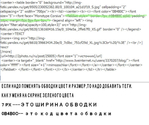 [600x503]
[600x503]
Вот эти теги кроме последнего fieldset.
Поставьте их как на скрине .Когда процитируете увидите теги.
.......................................
Это код рамочки с разрывом той,что выше
комментарии: 0
понравилось!
вверх^
к полной версии
Это цитата сообщения mimozochka Оригинальное сообщение
Дополнение к уроку " Рамка с разрывом."
Если нужно поменять цвет и размер обводки
Урок рамки с разрывом
................................
....................................
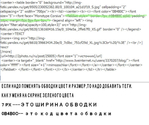 [600x503]
[600x503]Вот эти теги кроме последнего fieldset.
Поставьте их как на скрине .Когда процитируете увидите теги.
.......................................
Серия сообщений "мои уроки":
Часть 1 - Урок делаем рамочку в фотошопе.(для новичков)
Часть 2 - Урок рамка фотошоп с картинкой. в Photoshop CS5 .
...
Часть 16 - Перевод урока"Adorable" для Корела
Часть 17 - Урок"Фон под запись с обводкой и картинкой в разрыве.
Часть 18 - Дополнение к уроку " Рамка с разрывом."
Часть 19 - Перевод урока"Tag Mysystere de janvier"
Часть 20 - Урок для корела"Tag aurore."
...
Часть 30 - Адаптация урока для фотошопа "Mina"
Часть 31 - Адаптация урока для фотошопа "Vasmina"
Часть 32 - Адаптация урока для фотошопа "Aliciar"
Рамочка от Иванны. Розы
11-06-2015 13:29
************
комментарии: 1
понравилось!
вверх^
к полной версии
| ВАШ ТЕКСТ... |
************
Cхема Иванны. Просто так
11-06-2015 10:40
 [350x354]
[350x354]
 комментарии: 1
понравилось!
вверх^
к полной версии
комментарии: 1
понравилось!
вверх^
к полной версии
 [350x354]
[350x354]
Название: Просто так
Автор: Иванн_а
Создана: 11.06.2015 10:30
Скопировали: 41 раз
Установили: 72 раз
Примерить схему | Cохранить себе
Автор: Иванн_а
Создана: 11.06.2015 10:30
Скопировали: 41 раз
Установили: 72 раз
Примерить схему | Cохранить себе
Урок - Работа с фильтром EXTRACT (извлечь)
11-06-2015 06:37
Это цитата сообщения GalaFeya Оригинальное сообщение
Урок - Работа с фильтром EXTRACT (извлечь)
Расскажу об одном способе вырезания объектов.
Через фильтр ИЗВЛЕЧЬ. Им немногие пользуются, возможно потому что он появился только в последних версиях программы, и его просто мало знают.
Как и у всех других способов, у этого есть свои преимущества и недостатки.
Открываем изображение в фотошопе.
Дальше
ФИЛЬТР - ИЗВЛЕЧЬ.
(FILTER - EXTRACT - комбинация клавиш Alt+Ctrl+X)
 [показать]
[показать]
изображение открывается в новом окне, со своими инструментами (слева вверху) и настройками ( справа)
 [показать]
[показать]
 [показать]
[показать]
Берём маркер (по умолчанию он зелёный, но в настройках справа цвет можно и поменять. (см рисунок, стрелка 2)
Я обычно сильно увеличиваю изображение, устанавливаю размер маркера в 1-2 пиксела ( стрелка 1 - размер маркера) и начинаю обводить объект по контуру. Немного тренировки, и это получается очень быстро.
Если работая лассо, мы можем двигаться из одной точки только в одном направлении, то здесь можно вести линию обводки с любого места, частями, меняя направление, как удобно. Главное, чтобы в конечном итоге линия получилась замкнутая и в ней не было бы дыр.
Если случайно повели линию неправильно, берём ластик, подчищаем.
Когда контур замкнулся, берём инструмент ЗАЛИВКА заливаем контур.
По умолчанию цвет заливки синий, но его можно заменить на любой.(стрелка3)
 [показать]
[показать]
Если где-то в контуре всё-таки остался промежуток, и зальётся весь холст, а не только выделенный предмет, нужно кликнуть ЗАЛИВКОЙ по изображению ещё раз и подправить контур...
Всё. Изображение залито. Жмём OK.
Вот результат. Выделенный предмет на прозрачном фоне
 [показать]
[показать]
К уроку хочу добавить лишь то, что иногда края, при применение фильтра, неслолько рваные. Поэтому приведу пример как избавиться от этого дефекта.
1. Загружаем слой: (Ctrl+щелчок лев.кноп. мыши) в политре слоев по картинке слоя;
2. Далее меню: Выделение<модифицировать<сжатие 3-4 пикс.;
3. Вновь меню:выделение<инверсия (Shift-ctrl-i);
4. И снова меню:выделение<растушеровка 2-5 пикс. (shift-ctrl-d);
5. Жмем delete;
6. И убираем выделение ctrl-D
Приятной работы
С уважением GVV Гроцкий Вадим
урок взят ЗДЕСЬ
Это цитата сообщения GalaFeya Оригинальное сообщение
Урок - Работа с фильтром EXTRACT (извлечь)
Расскажу об одном способе вырезания объектов.
Через фильтр ИЗВЛЕЧЬ. Им немногие пользуются, возможно потому что он появился только в последних версиях программы, и его просто мало знают.
Как и у всех других способов, у этого есть свои преимущества и недостатки.
Открываем изображение в фотошопе.
Дальше
ФИЛЬТР - ИЗВЛЕЧЬ.
(FILTER - EXTRACT - комбинация клавиш Alt+Ctrl+X)
 [показать]
[показать]изображение открывается в новом окне, со своими инструментами (слева вверху) и настройками ( справа)
 [показать]
[показать]  [показать]
[показать] Берём маркер (по умолчанию он зелёный, но в настройках справа цвет можно и поменять. (см рисунок, стрелка 2)
Я обычно сильно увеличиваю изображение, устанавливаю размер маркера в 1-2 пиксела ( стрелка 1 - размер маркера) и начинаю обводить объект по контуру. Немного тренировки, и это получается очень быстро.
Если работая лассо, мы можем двигаться из одной точки только в одном направлении, то здесь можно вести линию обводки с любого места, частями, меняя направление, как удобно. Главное, чтобы в конечном итоге линия получилась замкнутая и в ней не было бы дыр.
Если случайно повели линию неправильно, берём ластик, подчищаем.
Когда контур замкнулся, берём инструмент ЗАЛИВКА заливаем контур.
По умолчанию цвет заливки синий, но его можно заменить на любой.(стрелка3)
 [показать]
[показать] Если где-то в контуре всё-таки остался промежуток, и зальётся весь холст, а не только выделенный предмет, нужно кликнуть ЗАЛИВКОЙ по изображению ещё раз и подправить контур...
Всё. Изображение залито. Жмём OK.
Вот результат. Выделенный предмет на прозрачном фоне
 [показать]
[показать] К уроку хочу добавить лишь то, что иногда края, при применение фильтра, неслолько рваные. Поэтому приведу пример как избавиться от этого дефекта.
1. Загружаем слой: (Ctrl+щелчок лев.кноп. мыши) в политре слоев по картинке слоя;
2. Далее меню: Выделение<модифицировать<сжатие 3-4 пикс.;
3. Вновь меню:выделение<инверсия (Shift-ctrl-i);
4. И снова меню:выделение<растушеровка 2-5 пикс. (shift-ctrl-d);
5. Жмем delete;
6. И убираем выделение ctrl-D
Приятной работы
С уважением GVV Гроцкий Вадим
урок взят ЗДЕСЬ
Урок от NATALI:Удаление фона в группе ,маской слоя
11-06-2015 06:34
Это цитата сообщения NATALI-NG Оригинальное сообщение
Урок от NATALI:Удаление фона в группе ,маской слоя.
комментарии: 0
понравилось!
вверх^
к полной версии
Это цитата сообщения NATALI-NG Оригинальное сообщение
Урок от NATALI:Удаление фона в группе ,маской слоя.
Удаляем фон с помощью маски-слоя в Photoshop
11-06-2015 06:31
Это цитата сообщения Mademoiselle_Viv Оригинальное сообщение
Удаляем фон с помощью маски-слоя в Photoshop


Это цитата сообщения Mademoiselle_Viv Оригинальное сообщение
Удаляем фон с помощью маски-слоя в Photoshop

Отделение объекта от фона занятие трудоемкое и кропотливое. Но для создания коллажей хочется иметь свой собственный клипарт и мы идем на преодоление этих трудностей.

Я хочу познакомить Вас с одним из методов облечения этой работы.
Преимуществом этого метода является то, что исходное изображение сохраняется
и, если Вы при удалении слишком много стерли на изображении, вы можете снова восстановить исходное место и стирать снова.

УРОК =СТИРАЕМ ФОН ИНСТРУМЕНТОМ ФОНОВЫЙ ЛАСТИК=
11-06-2015 06:28
Это цитата сообщения Novichok56 Оригинальное сообщение
УРОК =СТИРАЕМ ФОН ИНСТРУМЕНТОМ ФОНОВЫЙ ЛАСТИК=
 [показать]
[показать]
Это цитата сообщения Novichok56 Оригинальное сообщение
УРОК =СТИРАЕМ ФОН ИНСТРУМЕНТОМ ФОНОВЫЙ ЛАСТИК=
|
 [показать]
[показать]
Установка Jasc Animation Shop 3.04
11-06-2015 06:26
Это цитата сообщения Татьяна_Козырева Оригинальное сообщение
Установка Jasc Animation Shop 3.04
Читать далее...
комментарии: 0
понравилось!
вверх^
к полной версии
Это цитата сообщения Татьяна_Козырева Оригинальное сообщение
Установка Jasc Animation Shop 3.04
Установка Jasc Animation Shop 3.04
1.Для начала программу скачали (Скачать можно здесь) и распаковали.
2.После распаковки мы получиди две папки Jasc_Animation_Shop_3 и Русификатор.  [показать]
[показать]
 [показать]
[показать]
3.Заходим в папку Jasc_Animation_Shop_3 и кликаем по установочному файлу. [показать]
[показать]
 [показать]
[показать]
Началась подготовка к установке. Дальше смотрим и делаем все, как указано на скринах:  [показать]
[показать]
 [показать]
[показать]
Скачиваем Jasc Animation Shop + русификатор
11-06-2015 06:25
Это цитата сообщения -natalo4ka Оригинальное сообщение
Скачиваем Jasc Animation Shop + русификатор
Читать далее...
комментарии: 0
понравилось!
вверх^
к полной версии
Это цитата сообщения -natalo4ka Оригинальное сообщение
Скачиваем Jasc Animation Shop + русификатор
спасибо автору Mademoiselle Viv






















